Údar:
Randy Alexander
Dáta An Chruthaithe:
4 Mí Aibreáin 2021
An Dáta Nuashonraithe:
26 Meitheamh 2024
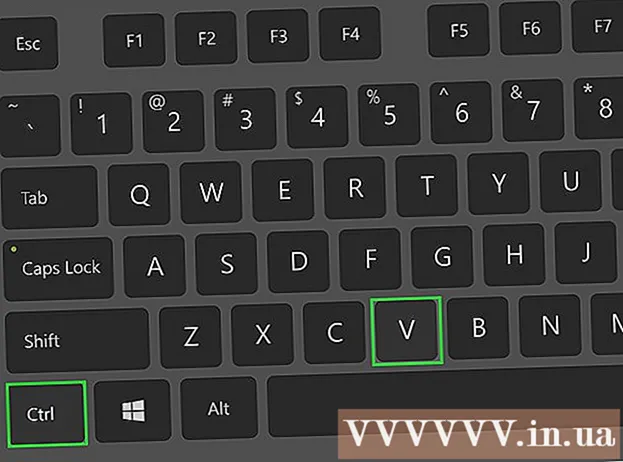
Ábhar
Múineann an t-alt seo duit conas seoladh íomhá a fháil ar an Idirlíon. Is é an bealach is éasca agus is coitianta cuardach a dhéanamh trí Google a úsáid, ach is féidir leat URL na híomhá a fháil fós ag úsáid fhormhór na n-inneall cuardaigh. Más mian leat an URL don ghrianghraf a shocrú ó do ríomhaire, is féidir leat an íomhá a uaslódáil chuig Imgur agus an nasc a chóipeáil as seo.
Céimeanna
Modh 1 de 4: Úsáid Google ar ríomhaire
(Cuardaigh) ar thaobh na láimhe deise den bhosca iontrála sonraí. Déanfaidh sé seo cuardach ar an ngrianghraf in Google de réir na faisnéise a d’iontráil tú.
Google Chrome trí theagmháil a dhéanamh leis an deilbhín sféar dearg, buí, glas agus gorm.
- Mura bhfuil Google Chrome agat, is féidir leat an aip a íoslódáil saor in aisce ó App Store an iPhone nó ó Google Play Store Android.

(Comhroinn) faoin ngrianghraf chun an roghchlár anuas a oscailt.- Ar Android, tapóidh tú ar an deilbhín "Comhroinn".
.
- Ar Android, tapóidh tú ar an deilbhín "Comhroinn".
Cóipeáil an cosán. Beartaíonn agus coinnigh an nasc faoi bhun an roghchláir atá le feiceáil, ansin sconna Cóipeáil URL Nasc (Cóipeáil URL) nuair a iarrtar ort.

Greamaigh an cosán. Chun URL na grianghraf a fheiceáil, oscail aon fheidhmchlár a bhfuil réimse ionchuir aige, déan teagmháil agus coinnigh an réimse ar feadh tamaill, agus ansin déan teagmháil Greamaigh (Greamaigh) sa roghchlár atá ar taispeáint faoi láthair. fógra
Modh 3 de 4: Faigh an cosán URL i mbrabhsálaithe eile

Faigh an grianghraf is mian leat aghaidh a thabhairt air. Is féidir leat seoltaí fhormhór na n-íomhánna a fháil ar líne.
Féach bunleagan an ghrianghraif. Taispeánfaidh roinnt suíomhanna Gréasáin íomhá mionsamhlacha in ionad íomhá lánmhéide. Má fhaigheann tú an nasc URL anseo, beidh cosán URL an phictiúir agat. Mar sin, ní mór duit an íomhá a oscailt i méid iomlán sa bhrabhsálaí.
- Mar shampla, is íomhánna mionsamhlacha iad na híomhánna san alt seo. Chun an grianghraf a fheiceáil i méid iomlán, ní mór duit cliceáil ar an ngrianghraf chun é a oscailt i bhfuinneog nua.
Cliceáil ar dheis ar an ngrianghraf. Tar éis duit an pictiúr a theastaíonn uait an URL a fháil dó, cliceáil ar dheis ar an íomhá chun roghchlár anuas a oscailt.
- Má tá Mac á úsáid agat le luch aon chnaipe, coinnigh an eochair síos Ctrl agus cliceáil ar an ngrianghraf chun an roghchlár cliceáil ar dheis a oscailt.
- Ar chomhéadan soghluaiste (cosúil le fón nó taibléad), is féidir leat teagmháil a dhéanamh leis an ngrianghraf agus é a shealbhú agus ansin teagmháil a dhéanamh le roghnú. Cóipeáil an URL (Cóipeáil URL) nó Nasc Cóipeála (Cóipeáil nasc). Níl an rogha seo ag gach brabhsálaí.
Cóipeáil URL na híomhá. Cliceáil ar cheann de na roghanna seo a leanas ar an liosta anuas ag brath ar an mbrabhsálaí atá á úsáid agat:
- Chrome Cliceáil Cóipeáil seoladh íomhá (Cóipeáil seoladh grianghraf)
- Firefox Cliceáil Cóipeáil Suíomh Íomhá (Cóipeáil seoladh grianghraf)
- Microsoft Edge Cliceáil Cóipeáil nasc (Cóipeáil nasc)
- Internet Explorer Cliceáil Airíonna (Airíonna), roghnaigh an cosán URL ar thaobh na láimhe deise den cheanntásc "Seoladh" agus brúigh Ctrl+C..
- Safari Cliceáil Cóipeáil seoladh íomhá (Cóipeáil seoladh grianghraf)
Greamaigh URL na híomhá. Tar éis duit URL na híomhá a chóipeáil, cóipeálfar an cosán chuig gearrthaisce do ríomhaire. Is féidir leat an nasc a ghreamú áit ar bith, mar shampla teachtaireachtaí, cáipéisí, nó i mbarra seoladh an bhrabhsálaí.
- Má chóipeáil tú sonraí eile sula dtéann tú ar an gcosán, cuirfear na sonraí nua in ionad an URL cóipeáilte.
Modh 4 de 4: Úsáid Imgur
- Cuspóir an chur chuige seo a thuiscint. Más mian leat an URL do chomhad a shocrú ar do ríomhaire, is féidir leat an comhad a uaslódáil chuig an suíomh Gréasáin óstála comhad (cosúil le Imgur) agus an cosán a chóipeáil. Is é Imgur an sampla is mó éilimh.
Oscail Imgur. Téigh chuig https://imgur.com/ i mbrabhsálaí do ríomhaire chun leathanach baile Imgur a oscailt.
Cliceáil an cnaipe Post nua (Post Nua) i glas ag barr an leathanaigh bhaile chun roghchlár a oscailt.
Cliceáil an cnaipe Brabhsáil Tá (Brabhsáil) liath i lár an roghchláir atá ar taispeáint faoi láthair. Osclóidh sé seo File Explorer (ar Windows) nó Aimsitheoir (ar an Mac).
Roghnaigh pictiúir ón ríomhaire. Téigh go dtí an fillteán inar mian leat na grianghraif a uaslódáil, ansin cliceáil chun na grianghraif a roghnú.
Cliceáil Oscail (Oscail) sa chúinne íochtarach ar dheis den fhuinneog chun an grianghraf roghnaithe a uaslódáil chuig Imgur.
- Is féidir leat ainm a thabhairt ar ghrianghraf trí chliceáil sa réimse ionchuir os cionn an ghrianghraif agus ainm a chlóscríobh.
Cliceáil an cnaipe Cóip (Cóipeáil) liath ar thaobh na láimhe deise den URL íomhá sa chúinne uachtarach ar dheis den leathanach. Déanfaidh sé seo URL na híomhá a chóipeáil chuig gearrthaisce do ríomhaire.
Greamaigh URL na híomhá. Chun URL na híomhá a fheiceáil, greamaigh an cosán isteach sa réimse ionchuir tríd an pointeoir luiche a chur sa réimse sin agus an teaglaim eochair a bhrú. Ctrl+V. (ar Windows) nó ⌘ Ordú+V. (ar Mac). fógra
Comhairle
- Feidhmíonn innill chuardaigh cosúil le Bing cosúil le Google, ach is é Google an t-inneall cuardaigh is coitianta a úsáidtear.
Rabhadh
- Más mian leat grianghraf duine eile a úsáid, faigh a gcead agus déan cinnte an fhoinse a chur taobh leis an ngrianghraf; Mura féidir, féadfar dlí a chur ort.



